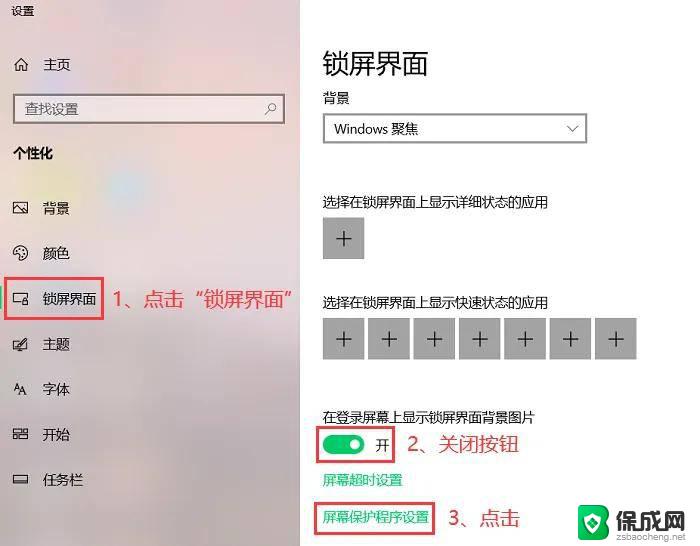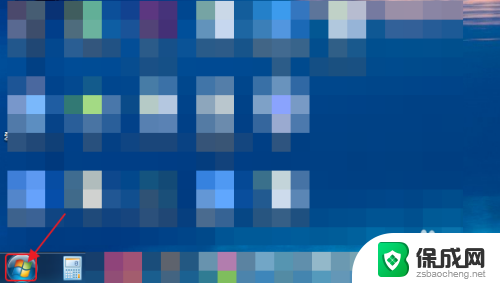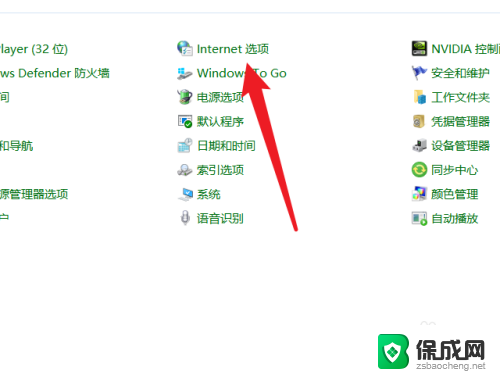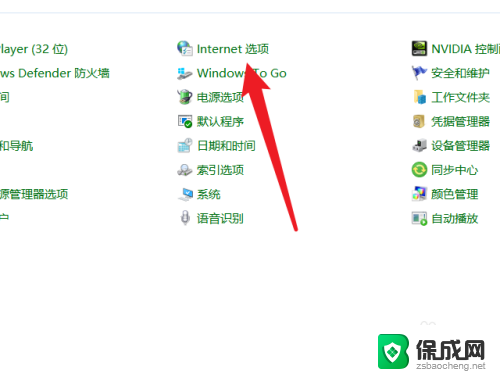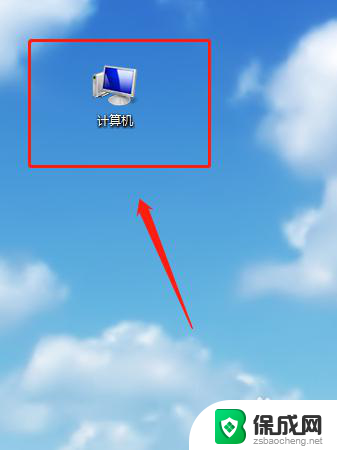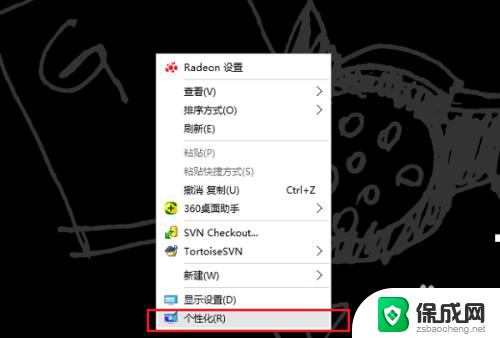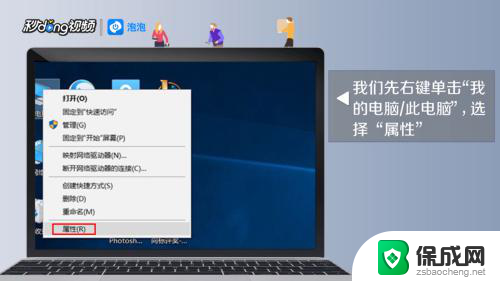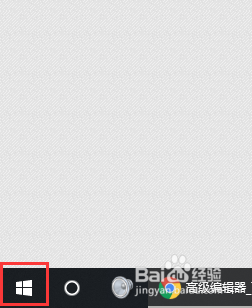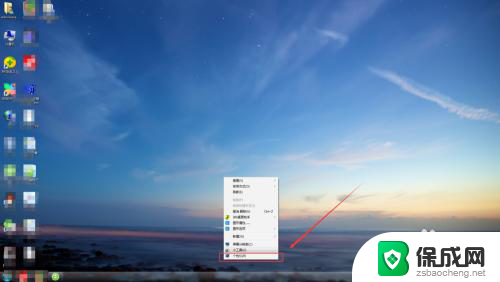电脑总是出现屏幕保护,怎么取消 电脑如何关闭自动屏保
更新时间:2024-04-02 12:52:41作者:jiang
电脑总是出现屏幕保护,让人感到困扰,在使用电脑时,频繁地出现屏保不仅影响工作效率,还可能导致信息丢失。如何取消电脑的自动屏保呢?在这篇文章中我们将向大家介绍一些简单有效的方法,帮助您关闭电脑的自动屏保,让使用电脑的过程更加顺畅和高效。无论您是电脑初学者还是有一定经验的用户,相信这些方法都能帮助您解决屏保问题,提升电脑使用的便利性。
具体方法:
1.第一步在我们的电脑桌面上,鼠标右键选择个性化,如下图所示:
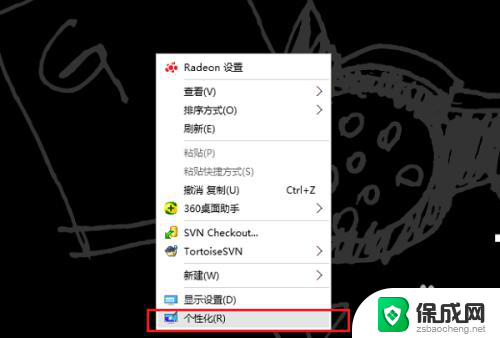
2.第二步进去个性化界面之后,点击锁屏界面,如下图所示:
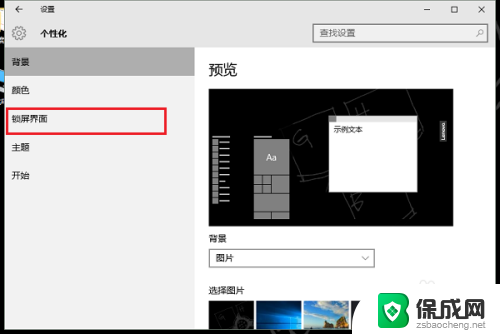
3.第三步在锁屏界面,点击屏幕保护程序设置,如下图所示:
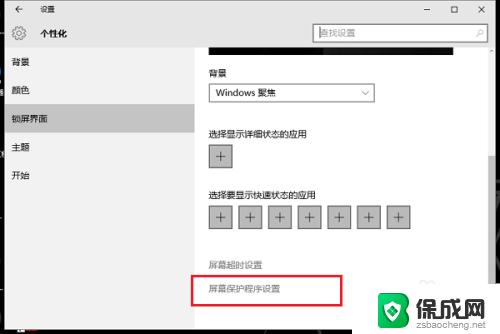
4.第四步进去屏幕保护程序设置界面,可以看到当前设置的屏幕保护。这里是3D文字,如下图所示:
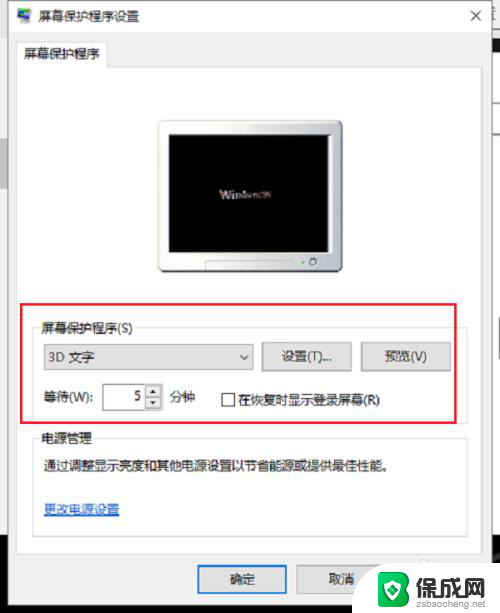
5.第五步点击下拉列表,选择无,点击确定,就关闭了电脑的自动屏保,如下图所示:
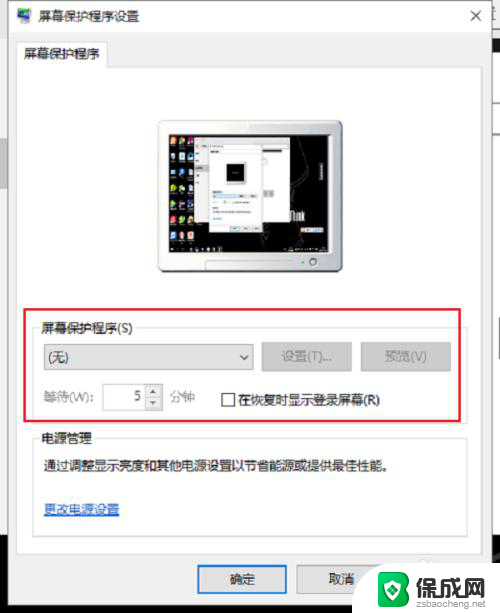
以上是关于如何取消电脑屏幕保护程序的全部内容,如果有其他用户遇到相同情况,可以按照以上方法解决。